在Word文档中给图片添加文字说明或标注,可以让文档内容更加直观和易于理解,无论是制作报告、设计宣传册还是撰写论文,掌握在图片上添加文字的技巧都非常重要,本文将详细介绍如何在Word中实现这一功能,并提供一些实用的技巧和注意事项。
插入文本框并添加文字
1、插入文本框:打开Word文档,点击“插入”选项卡,然后选择“文本框”,在下拉菜单中选择“简单文本框”或“绘制文本框”,然后在需要添加文字的图片附近绘制一个文本框。

2、输入文字:在文本框内输入你想要的文字内容,你可以通过调整字体、字号、颜色等格式来美化文字。
3、调整文本框位置:选中文本框后,可以拖动它到合适的位置,使其覆盖在图片的上方或下方,你还可以使用“布局工具”中的对齐选项(如顶端对齐、居中对齐等)来精确定位文本框。
4、设置文本框透明背景:为了使文字看起来更自然,可以将文本框的背景设置为透明,右键点击文本框边框,选择“设置形状格式”,在右侧的面板中找到“填充与线条”选项,将“填充”设置为“无填充”。
使用艺术字
1、插入艺术字:同样在“插入”选项卡中,找到“艺术字”选项,选择合适的艺术字样式后点击插入。
2、编辑艺术字:在艺术字框内输入文字,并通过“格式”选项卡调整字体、大小、颜色等属性。
3、移动艺术字:将艺术字拖动到图片上方或下方的合适位置,艺术字默认具有透明背景,因此无需额外设置。
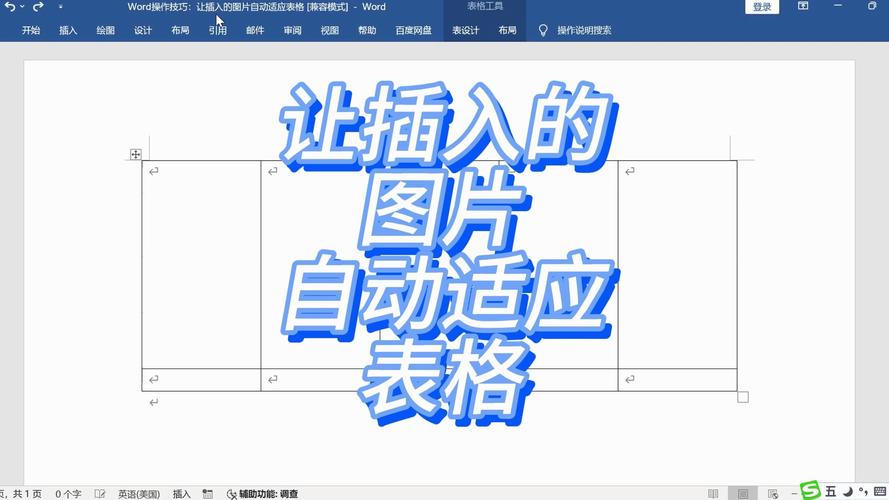
利用图片和文字环绕方式
1、插入图片:首先确保你的文档中已经插入了需要添加文字的图片。
2、设置环绕方式:选中图片后,点击“图片工具”下的“格式”选项卡,在“排列”组中选择“位置”按钮旁边的小箭头,然后选择一种适合的文字环绕方式(如“紧密型环绕”、“四周型环绕”等),这样可以使文字环绕在图片周围,而不是覆盖在图片上。
3、添加文字:在图片周围的空白区域直接输入文字即可,这种方式适合在图片旁边添加简短的描述性文字。
使用表格布局
1、插入表格:如果需要在图片上添加多个段落的文字,可以考虑使用表格来布局,点击“插入”选项卡中的“表格”,根据需要插入适当行数和列数的表格。
2、调整表格大小:将表格拖动到图片上方或下方,并调整表格的大小以适应图片的宽度和高度。
3、输入文字:在表格的各个单元格内输入文字内容,并通过合并单元格等方式调整布局。

4、隐藏表格边框:为了使表格看起来更像是图片的一部分,可以将表格的边框设置为不可见,选中整个表格后,右键点击边框线,选择“边框和底纹”,在弹出的对话框中将边框样式设置为“无”。
注意事项
保持简洁:避免在图片上添加过多的文字,以免影响整体美观和阅读体验。
颜色搭配:确保文字的颜色与图片的背景色有足够的对比度,以便读者能够清晰地看到文字内容。
版权问题:如果你使用的是他人的图片或字体,请确保你已经获得了相应的版权授权。
兼容性考虑:不同的Word版本可能在操作上略有差异,但基本原理是相似的,如果你使用的是较旧版本的Word,可能需要稍微调整一下操作步骤。
实例演示
假设我们要为一张风景照片添加标题和简短描述:
1、我们可以先插入一个简单的文本框,输入照片的标题(如“美丽的日出”),并将字体设置为较大且醒目的样式。
2、再插入一个艺术字框,输入一段简短的描述(如“清晨的第一缕阳光洒在大地上,带来了新的一天。”),并将艺术字的颜色设置为与照片氛围相匹配的颜色(如温暖的橙色)。
3、最后调整文本框和艺术字的位置,使它们既不会遮挡住照片中的重要元素又能清晰地传达信息。
通过以上步骤,我们可以轻松地在Word文档中的图片上添加文字说明或标注,从而提升文档的专业性和可读性,希望这些技巧能帮助你在日常工作和学习中更加高效地使用Word软件!
相关问答FAQs
Q1: 如果我想要更改已经添加到图片上的文字内容怎么办?
A1: 很简单,只需双击你想要修改的文字所在的文本框或艺术字框即可进入编辑模式然后进行更改,完成后记得保存文档以避免丢失更改。
Q2: 如何在Word中给多张图片同时添加相同的文字说明?
A2: 你可以使用复制粘贴的方法快速完成这个任务,先为第一张图片添加好文字说明并设置好格式之后选中整个文本框或艺术字框按Ctrl+C复制;然后依次选中其他需要添加相同文字的图片按下Ctrl+V粘贴即可,注意根据实际情况微调每个文本框的位置以确保它们都能正确显示在各自对应的图片上。
以上内容就是解答有关word怎么图片上加字的详细内容了,我相信这篇文章可以为您解决一些疑惑,有任何问题欢迎留言反馈,谢谢阅读。
内容摘自:https://news.huochengrm.cn/cygs/19424.html
